1、首先,在电脑桌面双击WPS表格,进行打开,如图所示
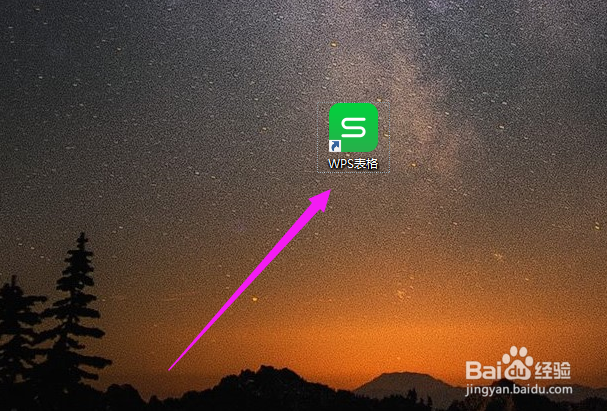
2、然后,点击快速访问工具中,选择打开图标,如图所示
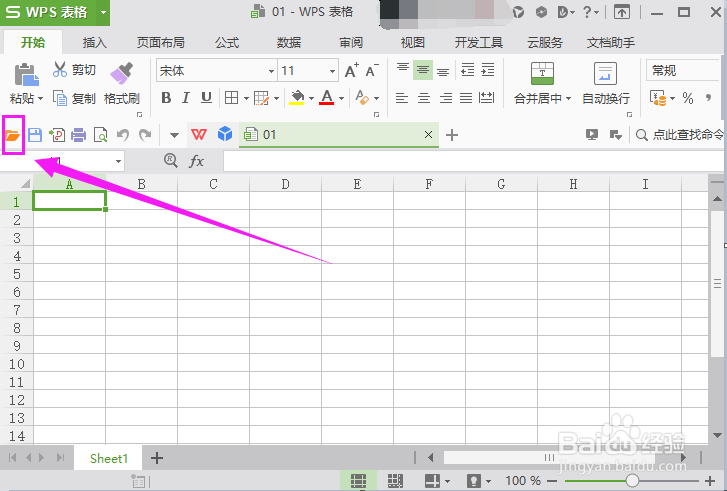
3、弹出对话框,在磁盘中选择学生成绩表,如图所示

4、表格打开以后,点击开始选项卡下的筛选命令,这时会发现首先列表就发生相应的变化了,就是旁边多了一个倒三角,如图所示

5、我们烂瘀佐栾这里讲的是文本的筛选操作,假如现在我们要筛选出某个学生的成绩情况,那就点击名字旁边的倒三角,在下拉框中,我们点击文本筛选,如图所示

6、这时,就会弹出一个对话框,然后,输入那个学生的名字,点击确定,就可以查到那个同学了,如图所示


